Se divertir pendant le confinement coronavirus avec UniConverter
Par Pierre Dubois • 2025-06-30 15:22:08 • Solutions éprouvées
MP4 Conseils & Astuces
- Télécharger Télécharger
- 1. Monter MP4+
- 2. Lire MP4 sur Appareils Différents +
- 3. Meuilleur MP4 Convertisseurs/Editeurs +
- 4. Autre MP4 Conseils +
Dans ce contexte de confinement imposé par les gouvernements de plusieurs pays à cause du coronavirus, des millions de personnes à travers le monde voient leurs quotidiens changer. Que vous soyez seul ou en famille, il est important de prendre soin de votre santé physique et émotionnelle surtout que cette situation risque d’être prolongée encore de quelques semaines comme en Italie ou en France.
- Partie 1. Comment vous occuper pendant le coronavirus?
- Partie 2. Obtenir clips vidéo à partir d'un site Web
- Partie 3. Enregistrez votre écran et compressz vos vidéos
- Partie 4. Convertir des vidéos pour de nombreux appareils
Partie 1. Comment vous occuper pendant le coronavirus
CONSEIL Conseils pour lutter contre le Covid-19
1 Prenez des mesures préventives au quotidien
Lavez-vous les mains très régulièrement, toussez dans votre coude ou un mouchoir, évitez tout contact physique, maintenir la distanciation sociale, ne serrez pas la main et pas d’embrassade, utilisez les mouchoirs à usage unique.

2 Rester chez soi autant que possible.
Le confinement est le seul moyen de casser la chaîne de transmission du virus. commencez télétravail en période d'épidemie, faire ses achats de première nécessité, évitez de vous regrouper. N'oubliez pas de porter un masque lorsque vous sortez et ne touchez pas votre nez et vos yeux.

3 Comment faire si j'ai des symptômes?
Si vous ressentez les symptômes du coronavirus (fièvre, toux sèche, rhume, douleurs musculaires, fatigue...), faites une télé-consultation ou contactez votre médecin avant d'y aller.

Partie 2. Obtenir clips vidéo à partir d'un site Web
La plupart d’entre vous se divertissent grâce aux réseaux sociaux et aux plateformes vidéos comme Youtube, TikTok, Dailymotion, Arte TV ou carrément sur Facebook. Avez-vous pensé à enregistrer les vidéos que vous regardez pour les revoir plus tard ? Comment faites-vous pour extraire ces vidéos de ces plateformes ? Comment modifier et personnaliser ces vidéos et ajouter votre message ou signature pour faire des blagues à vos amis ?
 Wondershare UniConverter
Wondershare UniConverter
Convertisseur vidéo tout-en-un pour Windows / Mac (masOS Catalina inclus)

- Téléchargez ou enregistrez des vidéos depuis les sites de partage vidéo.
- Editez, améliorez & personnalisez vos fichiers vidéo comme rogner, ajouter des effets, etc.
- Permet de rogner ou découper une vidéo pour réduire sa taille.
- Dispose de formats prédéfinis compatibles avec de nombreux formats.
- Permet de graver des vidéos sur DVD avec des modèles DVD gratuits attirants.
- La boite à outils polyvalente permet la résolution des problèmes de métadonnées vidéo, la création de GIF, la diffusion de vidéos sur une télévision, la conversion au format VR et la capture d'écran vidéo.
- OS compatibles: Windows 10/8/7/XP/Vista, Mac OS 10.15(Catalina), 10.14(Mojave), 10.13, 10.12,10.11,10.10,10.9
Étape 1 Démarrez UniConverter et Copiez le lien d'URL YouTube.
Téléchargez gratuitement et installez UniConverter. Obtenir des vidéos depuis Youtube ou autres sites web devient un jeu d’enfant avc UniConverter. En effet, il vous suffit de cliquer sur l’onglet “Télécharger”, de mettre l’URL de la vidéo en cliquant sur + Coller l'URL .

Étape 2 Copiez le lien d'URL YouTube.
Après avoir collé l’URL où se trouve la vidéo à télécharger, le logiciel vous propose quelques paramètres comme le réglage de la qualité de l’image et celle du son. Vous pouvez télécharger des vidéos comme format MP4, télécharger vidéos en MP3, ou télécharger la vignette et le sous-titre de la vidéo.
Une fois ces paramètres réglés, vous pouvez cocher la case “Définir mes choix comme paramètres par défaut et ne plus afficher ce message” pour ne plus avoir à revoir les paramètres à chaque fois.

Étape 3 Retrouvez la vidéo téléchargée.
Évidemment, ce convertisseur vidéo vous permet de télécharger des vidéos depuis plusieurs plateformes. Il faut du temps pour télécharger des vidéos YouTube qui dépend de la taille du fichier et de la vitesse Internet. Après un moment, vous pouvez trouver la vidéo téléchargée dans l'onglet Terminé. La vidéo téléchargée peut être ajoutée directement à la liste de conversion, gravure, et transfert.

Partie 3. Enregistrez votre écran et compressz vos vidéos
L’enregistreur d’écran vous permet de capturer votre écran et de créer des vidéos à votre convenance. Pour ceux qui optent pour le télétravail ou si vous êtes étudiant et que vous êtes amené à suivre des cours à distance, il est tout à fait possible d’enregistrer vos meetings (ou cours) pour les revoir ultérieurement. Pour ce faire, allez dans l'onglet “Boite à outil” et cliquez sur Enregistreur d'écran. Cette fonctionnalité vous permet dans tous les cas de capturer votre écran, le son compris, afin de créer une vidéo à sauvegarder.
L’autre option intéressante à découvrir est la compression du fichier vidéo (voir l’image ci-dessous), vous pouvez choisir la résolution de la taille souhaitée, sa résolution et sa qualité (basse, moyenne, HD et Full HD) avec une estimation de la taille de la vidéo. Surtout, la compression se fait sans perte de qualité !.
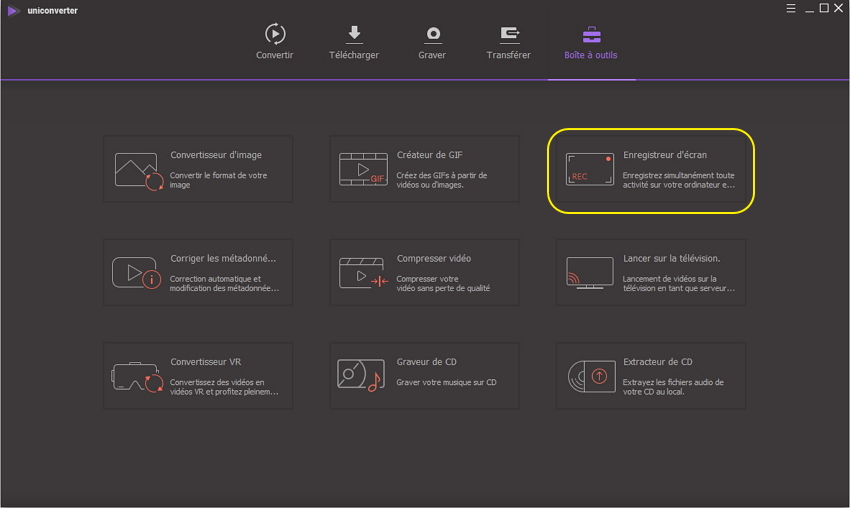
Partie 4. Convertir des vidéos pour de nombreux appareils
Si vous souhaitez utiliser une vidéo dans un format précis ou de la personnaliser, Uniconverter dispose aussi d’un convertisseur puissant. Voici comment profiter de cette fonctionnalité pour voir vos vidéos dans le format souhaité:
Ouvrez l’onglet “Convertir”, puis cliquez sur le bouton “Ajouter” si votre vidéo n’est pas listée. Ce bouton ouvrira une fenêtre pour choisir la ou les vidéos à convertir depuis leurs emplacement dans votre ordinateur. Egalement, vous pouvez charger un DVD entier en cliquant sur le bouton “Charger DVD”.

Une fois vos vidéos sélectionnées, Uniconverter vous donne les infos de chaque vidéo, comme le format original, sa taille, sa durée et sa taille sur le disque. En cliquant sur une vidéo, une fenêtre paramètres s’ouvre, elle vous permet de choisir le format final ainsi que les paramètres Audios souhaités. Le logiciel inclut plusieurs formats populaires comme le MP4, /MP4, MOV, MKV, AVI, WMV. Vous choisirez le format qui convient à vos besoins.
Vous avez aussi la possibilité de convertir des vidéos en appareils différents. Dans la personnalisation, le logiciel vous donne la possibilité de ronger la vidéo et l’ajout de quelques effets comme le filigrane, sous titres ou encore votre propre son, sympa non ! Ceci afin que vous puissiez signer vos vidéos.
Manipuler ces vidéos grâce à la fonctionnalité Converter:

Uniconverter est le logiciel qu’il vous faut dans toutes les situations pour bien manipuler vos vidéos et réaliser des montages à la hauteur de votre imagination. Vous êtes inspiré et souhaitez challenger votre créativité ? Amusez-vous bien et surtout restez chez vous en cette période de confinement !
Pierre Dubois
staff Éditeur